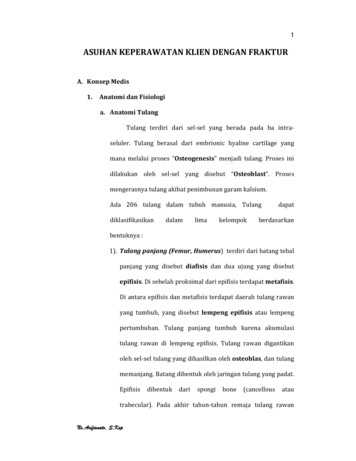Instructivo Del Usuario Para La Herramienta Del .
Instructivo del Usuario para la herramienta delDiagnóstico del Patrimonio Inmobiliario Federal yParaestatalInstructivo del Usuario para la herramienta del Diagnóstico delPatrimonio Inmobiliario Federal y ParaestatalIntroducciónEl Diagnóstico del Patrimonio Inmobiliario Federal y Paraestatal (PIFP) se realiza en el marco de lasacciones establecidas en el Programa para un Gobierno Cercano y Moderno (PGCM), teniendo porobjeto el contribuir al diseño de estrategias encaminadas a la administración eficaz, óptimoaprovechamiento y promoción de la seguridad jurídica del Patrimonio Inmobiliario Federal yParaestatal, así como al establecimiento de los indicadores, líneas base y metas que en la materiatendrá la Administración Pública Federal (APF) en el periodo 2015-2018.Para tal efecto, se pondrá a disposición de las dependencias y entidades la información que obra en elInventario del PIFP, así como el sistema de registro de arrendamientos de la APF, ambos bajo laadministración del INDAABIN, debiéndose registrar la información adicional y/o complementando laexistente.La información proporcionada por las dependencias, entidades y demás organismos contribuirá,además, a la mejora en los criterios de aprovechamiento del Patrimonio Inmobiliario Federal yParaestatal, por lo que es de suma importancia realizar el llenado oportuno y confiable de las cédulascon la información que más se apegue a la situación real de los inmuebles que cada organismoadministra, arrienda o tiene en posesión bajo cualquier otra figura legal.Para el cumplimiento de dicho llenado en la herramienta de captura a través de formularios en línea,se pone a disposición el presente Manual del Usuario, a fin de asistir al usuario en su manejo y usoadecuado.Consideraciones previasEl Diagnóstico del PIFP considera el análisis exclusivamente de aquellos inmuebles que se ocupanpara uso de oficinas administrativas, atención al público, bodegas y almacenes, bajo cualquier figurade ocupación (inmueble propio, federal, en arrendamiento, comodato u otras figura legal),incluyéndose aquellos viables para dichos fines que no se estén utilizando en la actualidad. Tambiénse deberán incluir inmuebles federales en el extranjero. Para efectos de este Diagnóstico NO SEINCLUYEN aquellos inmuebles dedicados al culto religioso o los denominados “atípicos”, tales comotramos carreteros, presas, plataformas petroleras, centrales eléctricas, antenas de retransmisión,terrenos nacionales, zona federal marítimo terrestre, áreas naturales protegidas, parques nacionales,monumentos arqueológicos, islas de jurisdicción federal, vías ferroviarias, aeropuertos, puertosmarítimos, etc.Acceso al portalExisten dos tipos de fichas de inmuebles; una para inmuebles federales, y la segunda para inmueblesarrendados (que son los inmuebles que la APF toma en arrendamiento). En caso de otras figurascomo comodatos, préstamos, etc., se deberá llenar una ficha en blanco de las relativas a inmueblesfederales (las cuales estarán cargadas en el propio Portal y se encuentran más adelante, una vez
Instructivo del Usuario para la herramienta delDiagnóstico del Patrimonio Inmobiliario Federal yParaestatalingresado al módulo correspondiente). A continuación se muestra la ventana de inicio del Portal delDiagnóstico del PIFP como aparece en pantalla:VENTANA DE INICIO DEL PORTAL DEL DIAGNÓSTICO DEL PIFPCuando se ingrese al Portal del Diagnóstico del PIFP, deberá seleccionar en qué categoría seencuentran los inmuebles que se desea consultar, entre “Inmuebles Federales” e “InmueblesArrendados”. Para tal efecto aparecen los botones de selección que dirigen a los módulos de“Inmuebles Federales” e “Inmuebles Arrendados” respectivamente. Posteriormente se podráespecificar la dependencia, entidad u organismo que corresponda, pero antes es necesario estableceresta primera selección para pasar a la segunda ventana.Una vez seleccionada la categoría en la que se encuentran los inmuebles mediante un clic en el botónde selección correspondiente, aparecen otros dos botones de selección con la opción “Existente” y“Nuevo”. El botón “Existente” permite realizar una consulta de los inmuebles (federales y/oarrendados) que obran previamente en los registros del INDAABIN. El botón “Nuevo” permite dar dealta un inmueble (federal o arrendado) que no haya sido encontrado, lo cual se verá más adelante eneste instructivo.BOTONES DE SELECCIÓN EN LA SEGUNDA VENTANA DEL PORTAL
Instructivo del Usuario para la herramienta delDiagnóstico del Patrimonio Inmobiliario Federal yParaestatalAl hacer clic en el botón “Existente” aparecerán las listas desplegables de selección para elegir ladependencia, entidad u organismo, y Entidad Federativa respectivamente, así como la opciónadicional de buscar un inmueble proporcionando su RFI en el renglón de captura correspondiente.SELECCIÓN PARA INMUEBLES FEDERALES EXISTENTESAl desplegar la lista superior, se podrá elegir al organismo que corresponda a cuyos InmueblesFederales se desee acceder en el Portal. Se deberá seleccionar una única opción en esta listadesplegable.LISTA DE SELECCIÓN DE DEPENDENCIA, ENTIDAD U ORGANISMO DE LA APFUna vez seleccionada la dependencia, entidad u organismo, se podrá seleccionar la EntidadFederativa correspondiente a la búsqueda que se está realizando:
Instructivo del Usuario para la herramienta delDiagnóstico del Patrimonio Inmobiliario Federal yParaestatalLISTA DE SELECCIÓN DE ENTIDAD FEDERATIVAComo resultado de ambas selecciones, el Portal devuelve una lista con los inmuebles encontradosque cumplen con ambos criterios:LISTA DE RESULTADOS DE LA BÚSQUEDA
Instructivo del Usuario para la herramienta delDiagnóstico del Patrimonio Inmobiliario Federal yParaestatalLa lista de resultados muestra una columna ID con un número consecutivo, otra con el RFI de cadainmueble listado, así como el usuario seleccionado previamente y la columna “Modificar”.Adicionalmente, se muestra el porcentaje de datos pre-llenados, de acuerdo a la información que obrapreviamente en el INDAABIN, correspondiente al avance en el llenado de la cédula de cada inmueble.Al hacer clic en “Modificar”, podrá capturar y/o actualizar el registro del inmueble seleccionadomediante el uso de la contraseña que le fue enviada previamente. Esta contraseña preestablecidadeberá cambiarse cuando se acceda por primera vez a la ficha de cada inmueble. Realizado esto yano será necesario volver a cambiarla. El RFI previamente seleccionado se carga de maneraautomática.ACCESO A CADA FICHA MEDIANTE USUARIO Y CONTRASEÑAEn caso de ingresar una contraseña no válida, el Portal envía al usuario un mensaje para iniciar elproceso de nuevo e introducir la contraseña correcta.Al proporcionar por primera vez el Usuario y Contraseña para iniciar sesión, el Portal desplegará lasiguiente ventana solicitando que se cambie la contraseña por una de su elección, la cual deberáresguardar y no olvidar para continuar entrando al Portal para ver ese inmueble durante el período decaptura establecido por el INDAABIN.CAMBIO DE CONTRASEÑA LA PRIMERA VEZ QUE SE INICIA SESIÓN
Instructivo del Usuario para la herramienta delDiagnóstico del Patrimonio Inmobiliario Federal yParaestatalBúsqueda de Inmuebles Federales existentes por RFISi se desea acceder a la ficha de un Inmueble Federal de manera directa, sin antes elegirdependencia ni entidad, podrá escribir su RFI en el renglón correspondiente y hacer clic en el botón“Buscar RFI”. Dicho RFI para búsqueda deberá ser capturado con el formato de dos dígitos de clavede entidad seguidos de un guión medio, seguidos de cinco dígitos seguidos de un guión y finalmenteel dígito verificador. En caso de ingresar un RFI no válido aparecerá el mensaje de “No se encontraroncoincidencias” y se podrá intentar nuevamente capturar el RFI o corregir el dato ingresadopreviamente.ACCESO A CADA INMUEBLE FEDERAL MEDIANTE SU RFICuando la selección sea válida, aparecerán debajo en Resultados los datos del inmueble solicitado yla opción “Modificar” para editar su ficha de información. En caso de que la búsqueda no arroje ningúnresultado, aparecerá un mensaje en pantalla indicando que no se encontraron coincidencias paradicha búsqueda.Al hacer clic en “Modificar” deberá proporcionar su contraseña del mismo modo que al ingresarempleando las listas de selección de dependencia, entidad u organismo y la Entidad Federativa, yamostradas con anterioridad:INICIO DE SESIÓN MEDIANTE CONTRASEÑA
Instructivo del Usuario para la herramienta delDiagnóstico del Patrimonio Inmobiliario Federal yParaestatalEsta opción de Búsqueda por RFI es útil en los casos donde no resulta fácil encontrar un inmuebledeterminado o se desea continuar la captura de datos en la ficha correspondiente cuando haya sidonecesario interrumpirla para completarla más adelante. También resulta conveniente esta opcióncuando se conoce previamente el RFI, o cuando existen dudas acerca del usuario que tenga asignadoen el portal o incluso la entidad a la que pertenece. Sin embargo, en los casos donde un InmuebleFederal no sea posible encontrarlo en el Portal mediante alguno de estos dos mecanismos debúsqueda, será necesario capturarlo como Nuevo en una ficha en blanco.Para inmuebles federales no existentesCuando sea necesario dar de alta en el Portal un nuevo inmueble que no haya sido encontrado, sedeberá usar el botón “Nuevo” de la segunda ventana de selección.BOTONES DE NUEVO INMUEBLE EN LA SEGUNDA VENTANA DEL PORTALEs importante cerciorarse antes de dar de alta un nuevo inmueble, que éste no exista en el Portal, afin de no duplicar la ficha de datos del mismo. Siempre será mejor modificar la información de uninmueble determinado en su ficha con datos pre-llenados que pueden ser editados, que abrir unanueva ficha.En caso de elegir el botón “Nuevo” el Portal solicitará el usuario y contraseña (que podrá serpropuesta del usuario) para proceder a la captura en una ficha en blanco (también denominada cédulade inmueble para efectos del Portal).INGRESO DE USUARIO Y CONTRASEÑA PARA ALTA DE NUEVO INMUEBLE
Instructivo del Usuario para la herramienta delDiagnóstico del Patrimonio Inmobiliario Federal yParaestatalEl usuario en el caso de Inmuebles Federales Nuevos no podrá ser un RFI, dado que aún no se leasigna uno con base en el procedimiento vigente, y por lo tanto, en estos casos el usuario deberáproponer uno, recomendándose que sea la contraseña seguida de un guion medio (“-“) y un númeroconsecutivo. De este modo se evitará la captura de algún RFI no válido en los registros del INDAABIN,así como posibles repeticiones de este dato.La contraseña será definida libremente por el usuario (como cualquier otra contraseña que utilicecaracteres alfanuméricos arbitrarios) y deberá repetirse para confirmarla y que quede registrada en elPortal para volver a ingresar posteriormente a dicha cédula si así se desea.CAPTURA DE UNA CÉDULA EN BLANCOUna vez desplegada la cédula del nuevo inmueble a capturar se deberá proporcionar la informaciónsolicitada en todas las preguntas y campos de captura, mismos que evidentemente se encontrarán sinrespuesta al ser una cédula en blanco.Antes de pasar a la captura de datos en las fichas de cada inmueble, se verá el acceso a losInmuebles Arrendados, el cual es similar al de Inmuebles Federales pero con la salvedad de que paraéstos no se cuenta con un RFI. En su defecto, se les asignó en el Portal un ID individual.Para capturar inmuebles arrendados existentesPara acceder a los inmuebles arrendados se utiliza el botón correspondiente en la primera ventana delPortal. Al hacer clic en el botón derecho se accederá a las listas de selección para InmueblesArrendados Existentes, de manera similar a como se hizo para acceder a los Inmuebles FederalesExistentes.
Instructivo del Usuario para la herramienta delDiagnóstico del Patrimonio Inmobiliario Federal yParaestatalBOTONES DE SELECCIÓN EN LA PRIMERA VENTANA DEL PORTALUna vez en Inmuebles Arrendados se debe seleccionar dependencia, entidad u organismo y EntidadFederativa del mismo modo que en el caso de los Inmuebles Federales, pero aquí evidentemente nose cuenta con la opción de búsqueda por RFI (porque los inmuebles arrendados no cuentan con RFI),por lo que será necesario usar las listas desplegables, o en su caso introducir el ID del inmueblearrendado que el Portal le haya asignado de manera automática. Este ID de inmueble arrendado seráun número que identificará de manera individual a cada inmueble arrendado en el Portal.LISTAS DE SELECCIÓN PARA INMUEBLES ARRENDADOS EXISTENTESUna vez seleccionadas las opciones correspondientes a ambas listas desplegables, se mostrarán losinmuebles que cumplan con los criterios de selección y se podrá acceder a las fichas de cada uno conla opción “Modificar”.
Instructivo del Usuario para la herramienta delDiagnóstico del Patrimonio Inmobiliario Federal yParaestatalRESULTADOS DE BÚSQUEDA POR LISTAS PARA INMUEBLES ARRENDADOS EXISTENTESEn los resultados se muestra el ID (con formato de usuario, por lo que lleva una letra “a” al comienzo)de cada inmueble encontrado que cumpla con los criterios de selección, su clave secuencial (segúnfigura en los registros del INDAABIN como número de registro del contrato de arrendamiento de quese trate), así como el organismo que lo arrenda, el porcentaje de avance en el llenado y la opción“Modificar” al igual que en los Inmuebles Federales.Si se desea localizar un inmueble arrendado mediante su ID será necesario capturar el ID con formatode número en el renglón “Búsqueda por ID” y el Portal devolverá el inmueble que coincida con dichoID.RESULTADOS DE BÚSQUEDA POR ID PARA INMUEBLES ARRENDADOS EXISTENTESEn cambio, cuando se quiera iniciar una sesión como usuario para modificar una cédula deinformación de un ID válido, que corresponda a un inmueble arrendado existente, el Portal escribirá demanera automática el ID con formato de Usuario, es decir precediendo el número de una letra “a”(aXXXX) cuando se trate de inmuebles arrendados.
Instructivo del Usuario para la herramienta delDiagnóstico del Patrimonio Inmobiliario Federal yParaestatalUSUARIO Y CONTRASEÑA PARA INMUEBLES ARRENDADOS EXISTENTESPara modificar una ficha de datos de un inmueble determinado será necesario proporcionar lacontraseña que ha sido enviada previamente para tal efecto y de ese modo abrir la ficha solicitadapara edición. El dato de Usuario mediante el ID generado por el propio Portal aparecerá escrito en elrenglón de captura correspondiente y no será necesario volver a capturarlo. Este usuario es el ID queidentifica al inmueble solicitado dentro del Portal y podrá emplearlo para volver a la ficha de capturadel mismo.Captura de datos en las fichas pre-llenadas (Inmuebles Federales y Arrendados)La captura de los datos relativos a cada inmueble se realiza en las fichas individuales (tambiénllamadas cédulas), a las cuales se accede haciendo clic en “Modificar” una vez encontradas a travésde las opciones de búsqueda de inmuebles del Portal. Las fichas son formularios paginados con unaserie de preguntas y los espacios correspondientes para escribir sus respuestas.Para avanzar en la captura, será necesario hacer clic en el botón “Siguiente” y continuar la captura dedatos. Si se desea volver a la página previa se incluye un botón “Anterior” para tal efecto. Cada vezque se acciona uno de estos botones, el Portal guarda la información de la página desplegada antesde pasar a la siguiente, por lo que en caso de que el usuario salga del portal de manera inesperada(p.ej. si se cerrara el navegador antes de tiempo) la información capturada antes de cambiar depágina quedará guardada en el Portal.
Instructivo del Usuario para la herramienta delDiagnóstico del Patrimonio Inmobiliario Federal yParaestatalPRIMERA PÁGINA DE UNA FICHA DE CAPTURA DE DATOS DEL INMUEBLEAl acceder a la ficha del inmueble, se encontrarán algunos campos pre-llenados, los cuales provienende la información con que ya cuenta el INDAABIN en el en el Inventario del Patrimonio InmobiliarioFederal y Paraestatal, así como en el sistema de registro de arrendamientos de la APF, también acargo del Instituto. El usuario deberá revisar si la información pre-llenada es correcta en cuyo caso no
Instructivo del Usuario para la herramienta delDiagnóstico del Patrimonio Inmobiliario Federal yParaestataldeberá modificarla, de lo contrario podrá actualizarla en el mismo campo. De la misma forma deberállenar los campos vacíos.En el encabezado de la Ficha de Captura (que también se denomina dentro del Portal con el nombrede Cédula de Inmueble), también se muestra el porcentaje de avance en el proceso de completartodos los campos de captura. Este porcentaje es el mismo que se observa en los resultados deBúsqueda explicados anteriormente. Las cédulas de Inmueble Federal y de Inmueble Arrendado sonsimilares en apariencia pero cambian varios campos de las mismas, así como el RFI/ID según el caso.FICHA DE CAPTURA DE INMUEBLE FEDERAL CON DATOS PRE-LLENADOSFICHA DE CAPTURA DE INMUEBLE ARRENDADO CON DATOS PRE-LLENADOS
Instructivo del Usuario para la herramienta delDiagnóstico del Patrimonio Inmobiliario Federal yParaestatalPara asistir la captura de datos, se han incluido en ciertos renglones de captura íconos con un signode interrogación (“?”) que al pasarles por encima el puntero del mouse, desplegarán mensajes enpantalla explicando el tipo de información que deberá contener cada espacio de captura.AYUDAS A LA CAPTURA Y OPCIONESDe este modo se deberá continuar con la revisión y en su caso captura de datos en todos los espaciosde la Ficha o Cédula de Inmueble, sustituyendo aquéllos que sean erróneos por el dato correcto yconservando sin alterar aquellos datos pre-llenados que no requieran ser cambiados. Según el tipo depregunta, la Cédula ofrecerá listas desplegables para hacer la selección de la opción correcta, o bienseleccionar múltiples respuestas al verificar las casillas disponibles e incluso preguntas que en casode tener una respuesta afirmativa solicitan una siguiente respuesta con la leyenda “En caso de que larespuesta a la pregunta anterior sea afirmativa.”.Para terminar la captura (Inmuebles federales y arrendamiento)La captura de datos se podrá efectuar en más de una sesión y de ese modo ir completando laspáginas de la Ficha de Captura hasta completarla. En la última página de la ficha encontrará unrenglón para escribir comentarios y/o aclaraciones sobre los datos declarados, así como el botón“Finalizar” que despliega la ventana para cerrar la sesión en curso.COMENTARIOS Y FINALIZACIÓN DE LA FICHA DE CAPTURA
Instructivo del Usuario para la herramienta delDiagnóstico del Patrimonio Inmobiliario Federal yParaestatalUna vez concluida la captura de datos, en la última página de la ficha, encontrará la DECLARACIONDE FINALIZACION de la captura y la opción de seleccionar “SI”, con lo cual se está declarando queya no hay más datos que agregar y se da por terminada la captura de esa ficha en particular.Tras hacer clic en el botón “Finalizar”, ya sea en una Cédula de Inmueble Federal o en una Cédula deInmueble Arrendado, aparecerá el siguiente mensaje:MENSAJE DE FINALIZACIÓN DE LA FICHA DE CAPTURA DE INMUEBLE FEDERALMENSAJE DE FINALIZACIÓN DE LA FICHA DE CAPTURA DE INMUEBLE ARRENDADOUna vez iniciada la sesión y después de 15 minutos de inactividad, ésta se cerrará y se guardarán lasúltimas modificaciones, teniendo que reiniciar la sesión para continuar con el llenado. Las fichas de losinmuebles se podrán modificar cuantas veces sea necesario siempre y cuando se encuentre dentrodel período autorizado para la realización de la actividad. Se recomienda no hacer el llenado losúltimos días del período que corresponda para evitar la saturación del sistema y reducir los problemasde captura de la información.
Instructivo del Usuario para la herramienta delDiagnóstico del Patrimonio Inmobiliario Federal yParaestatalEn caso de que en la información pre-llenada no aparezca un inmueble en ocupación por ladependenci
Para el cumplimiento de dicho llenado en la herramienta de captura a través de formularios en línea, se pone a disposición el presente Manual del Usuario, a fin de asistir al usuario en su manejo y uso
Especificaciones Técnicas para los procesos de contratación pública, en función de las necesidades institucionales. 2. ALCANCE DEL INSTRUCTIVO El presente instructivo contiene los lineamientos técnicos para la elaboración de términos de referencia y especificaciones técnicas, de uso obligatorio para todas las unidades del .
Para acceder a los datos del usuario, seleccione el icono de configuración de usuario (Figura 3). A continuación, seleccione la pestaña "Perfil" en la ventana de datos del usuario (Figura 4). Para cambiar su contraseña, seleccione el icono de configuración de usuario (Figura 3).
INSTRUCTIVO PARA EL PROCESO DE DILIGENCIAMIENTO DEL FORMATO 1. INSTRUCTIVO DEL FORMATO DE INVENTARIO DE BIENES MUEBLES Conjunto de número o caracteres que identifican a cada inmueble incorporado en el censo predial y que a su vez lo geo-referencia. Lo da el catastro. Valor de compra del bien. En uso o Almacenado. Indique dónde está
de Información Ejecutiva (SIE) para validar su impacto. Consideraciones Los formatos se remiten como copia controlada, incluyendo como anexos de cada formato el instructivo para el manejo de formato, instructivo de llenado, así como un formato con referencia numeral del instructivo.
instructivo para la liquidaciÓn de matriculas pregrado 2019-i la subdirecciÓn financiera y la subdirecciÓn de admisiones y registro informan que: darÁ estricto cumplimiento a los documentos establecidos en el presente instructivo para realizar el proceso de liquidacion de matricula, por favor leer cuidadosamente la informacion y anexar
manual del usuario proveedor/distribuidor: usuario: ayudantes/asistentes: este manual debe entregarse al usuario de la silla de ruedas. antes de usar esta silla de ruedas, debe leer este manual completamente y guardarlo para consultarlo en el futuro. antes de ayudar al usuario de esta silla de ruedas, deben leer este manual
Manual del usuario del teléfono satelital 9555 iii Avisos legales Este Manual del usuario contiene información para el usuario y se entrega en el estado actual. Iridium y sus empresas asoc
Anatomi dan Fisiologi a. Anatomi Tulang Tulang terdiri dari sel-sel yang berada pada ba intra-seluler. Tulang berasal dari embrionic hyaline cartilage yang mana melalui proses “ Osteogenesis ” menjadi tulang. Proses ini dilakukan oleh sel-sel yang disebut “ Osteoblast”. Proses mengerasnya tulang akibat penimbunan garam kalsium. Ada 206 tulang dalam tubuh manusia, Tulang dapat .